Die Indirekt-Funktion von Excel liefert Ergebnisse über einen Umweg. Da werden in der Zielzelle Werte ausgegeben, die sich in einer anderen Zelle befinden. Und die Koordinaten holt sich die Funktion aus wieder anderen Zellen. Hier die Erklärung…
Video: Fünf weitere Tipps für Microsoft Excel
Im Grunde ist „Excel indirekt“ leicht zu verstehen, wenn das Prinzip erst einmal klar ist. Die Position einer Zelle ergibt sich aus einem Buchstaben und einer Zahl. Jedem ist also klar, wo z.B. die Zelle C4 ist. In der Excel-Indirekt-Funktion nehmen wir diese Koordinaten nun auseinander und setzen sie mit eigenen Werten wieder zusammen, die wir an anderer Stelle eintragen.
Excel Indirekt: Ein erstes Beispiel
Als Beispiel für die Excel-Indirekt-Verwendung soll das folgende Bild helfen. In den Zeilen 2 bis 5 stehen Monatsnamen und Umsatzzahlen. Die Umsätze sind in Spalte B. Die Koordinaten der Umsätze setzen sich also zusammen aus B und der Zahl der Zeile. Also von B2 bis B5.
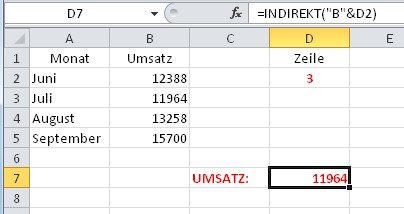
Die Ausgabe der Indirekt-Funktion gebe ich in Zelle D7 aus. Und die Formal dazu lautet:
=INDIREKT("B"&D2)Im Klartext heißt das: Gib hier den Wert aus, der in der Zelle steht, die sich aus B und einem Wert ergibt, der in Zelle D2 eingetragen wurde. Wie man sieht, steht in Zelle D2 der Wert 3. Gesucht werden hier also die Umsätze aus der Zelle B3 - also die Juli-Umsätze. Der Buchstabe B wird in Anführungszeichen gesetzt, weil es eine Texteingabe ist, die unverändert übernommen werden soll. Klar soweit?
Ändere ich nun den Wert in D2, so ändert sich der ausgegebene Wert in D7. Gebe ich 1 ein, steht da „Umsatz“. Gebe ich 6 ein, steht da die 0. Denn in der Zelle B6 steht keine Zahl.
Excel Indirekt: Verweise über mehrere Blätter
Die Excel-Indirekt-Funktion arbeitet nicht nur in einem geöffneten Blatt, sondern über verschiedene Tabellenblätter derselben Datei und sogar über verschiedene Dateien! Wenn man also in einer Datei die Umsätze einer Filiale verwaltet und die Jahre auf verschiedenen Tabellenblättern pflegt, kann man einen Bezug zu einer anderen Datei herstellen, in der man das Gleiche mit einer anderen Filiale macht. Das trägt aber die Falle bereits in sich: Beide Dateien müssen zu diesem Zeitpunkt in Excel geöffnet sein! Das geht nicht, wenn man nur in einer der Dateien arbeitet. Doch bevor man so etwas ausprobiert, lieber noch ein etwas anderes Beispiel
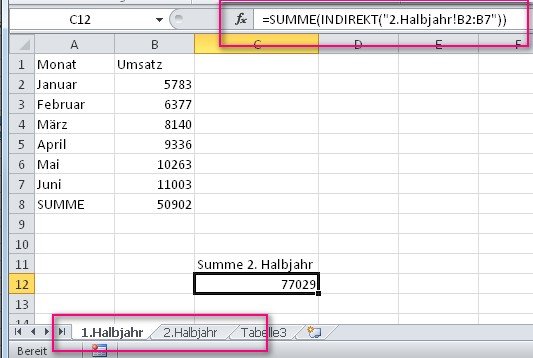
Das folgende Beispiel dient nur dazu, Die Excel-Funktion Indirekt deutlicher zu machen. Natürlich gibt es dafür auch andere Einsatzmöglichkeiten. Nehmen wir einmal an, dass die monatlichen Umsätze in einer Datei auf unterschiedlichen Tabellenblättern festgehalten werden. Genauso gut könnten es auch verschiedene Filialen sein oder die Umsätze verschiedener Mitarbeiter. Worum es geht, ist die Anwendung von „Excel Indirekt“ über verschiedene Blätter. Beim Anlegen der Datei heißen die Blätter Tabelle1, Tabelle2, usw. In unserem Beispiel heißen sie 1.Halbjahr und 2.Halbjahr.
Im Blatt 1.Halbjahr befinden sich die Umsätze vom Januar bis Juni in den Zellen B2 bis B7. Das Blatt 2.Halbjahr enthält die Umsätze von Juli bis Dezember in diesen Zellen. Will man nun in einem Blatt Werte aus dem anderen Blatt darstellen, so geschieht das über die Excel-Funktion Indirekt. Grundsätzlich lautet die Syntax der Funktion:
=INDIREKT(Bezug;A1)
Bezug ist der Verweis auf eine Zelle, deren Koordinaten wir auf irgendeine Weise angeben - in der Regel in der A1-Schreibweise. Das kann ein direkter Bezug auf eine bestimmte Zelle sein. Also deren Adresse in Form von B2, oder C7…
Der Bezug kann sich auch zusammensetzen aus einem Tabellenblattnamen und einer Zell-Adresse, wie im Bild. Oder aus einem Buchstaben für die Spalte und einem Wert in einer Zelle. Das hatten wir oben im ersten Beispiel.
In diesem Beispiel wollen wir nun ein einem Blatt die Summe der Umsätze aus dem anderen Halbjahr angeben. Wir vermischen also gleich die Summe mit den Zellbezügen durch Excels Indirekt. Die Formel, mit der man die Umsätze aus dem 2. Halbjahr summiert, lautet:
=SUMME(INDIREKT("2.Halbjahr!B2:B7"))Wir sehen, hier soll eine Summe gebildet werden, aus den Inhalten der Zellen, die wir indirekt ansprechen. Es geht um die Zellen B2 bis B7 (B2:B7) im Blatt „2.Halbjahr“ - ohne Leerzeichen. Und die Summe ist auch sofort zu sehen. Sie verändert sich auf dem einen Blatt, wenn wir im Anderen Änderungen vornehmen.
Auf diese Weise lassen sich Verweise auf andere Bereiche vornehmen, die dann wieder eine Auswirkung auf andere Zellen haben. Um die Komplexität nur anzudeuten ein letztes Modell-Beispiel. Wir können die Verweise quer durch mehrere Blätter und über mehrere Dateien erstrecken, wenn wir etwa auf eine Zelle verweisen, die wiederum auf ein andere Datei verweist, die auf ein Unterblatt verweist, in der dann eine Zell-Adresse steht, die an anderer Stelle in diesem Blatt zu finden ist. Letztlich ist es Detektivarbeit, herauszufinden, woher der ausgegebene Wert kommt. Da die Excel-Indirekt-Funktion sich die ganze Zeit über auf andere Zellen bezieht, werden diese auch ständig „überwacht“. Das benötigt andauernde Rechenpower und ist eine solche Verknüpfungskaskade nur komplex genug, kann sie den Computer in die Knie zwingen.
Hat dir der Beitrag gefallen? Folge uns auf WhatsApp und Google News und verpasse keine Neuigkeit rund um Technik, Games und Entertainment.

